6 manieren om Google Sheets te gebruiken voor gegevensanalyse
Belangrijkste opmerkingen
Door gebruik te maken van visuele weergaven, zoals grafieken en diagrammen in Google Sheets, kunnen gebruikers gegevens onderzoeken via een grafische interface, waardoor numerieke waarden op een enkele of dubbele y-as kunnen worden vergeleken. Deze functie biedt een scala aan grafiekopties, zodat gebruikers kunnen kiezen uit verschillende grafiekstijlen om hun informatie effectief over te brengen.
Het gebruik van voorwaardelijke opmaak in Google Sheets biedt een efficiënte manier om gegevenspatronen en -fluctuaties te controleren door visuele wijzigingen aan te brengen in cellen op basis van hun inhoud. Bovendien is deze functie uitgerust met de mogelijkheid om door de gebruiker gedefinieerde formules op te nemen, waardoor het een zeer krachtig instrument wordt voor analytische doeleinden.
Door de filterfunctie in Google Sheets op te nemen, kunnen gebruikers relevante details in hun dataset efficiënt identificeren door de gegevens te organiseren en te filteren, waardoor het begrijpen en analyseren van de gepresenteerde informatie wordt vergemakkelijkt.
Google Sheets is een veelgebruikte, kostenloze en robuuste vervanger voor Microsoft Excel, met dezelfde mogelijkheden als zijn tegenhanger op het gebied van gegevensanalyse.
Google Sheets biedt een reeks ingebouwde functies waarmee gebruikers complexe gegevensanalyses kunnen uitvoeren, waaronder statistische berekeningen, gegevensmanipulatie en visualisatie. Enkele populaire functies zijn SUM(), AVERAGE(), COUNT(), MEDIAN(), STDEV(), VLOOKUP(), INDEX()/MATCH() en IF(). Daarnaast biedt Google Sheets de mogelijkheid om aangepaste scripts te gebruiken met JavaScript, wat nog meer mogelijkheden biedt voor geavanceerde gegevensanalyse.
Grafieken en diagrammen gebruiken
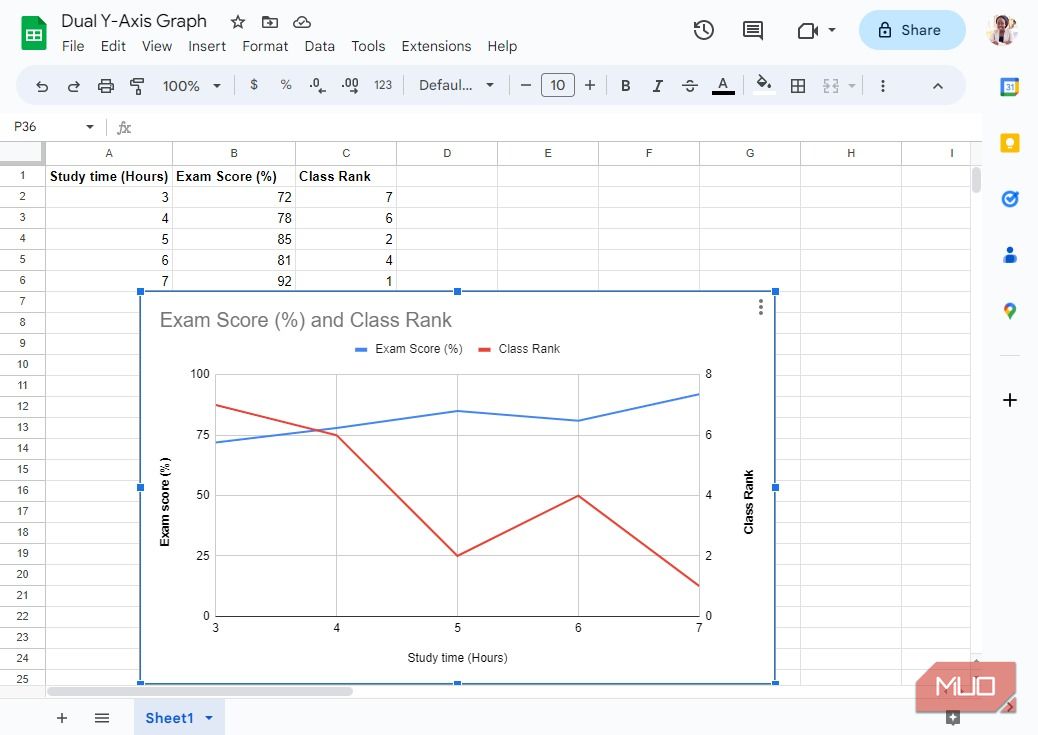
Mensen hebben de neiging om visuele informatie waar te nemen en numerieke waarden kunnen effectief tegen elkaar worden afgezet door ze naast elkaar te presenteren. Daarom biedt Google Sheets verschillende grafische weergaven voor datasets, zoals lijn-, vlak-, staaf- en cirkeldiagrammen.
Google Sheets biedt een efficiënte manier om grafieken te maken van gegevens door gebruik te maken van de grafiekfuncties. Hierdoor kunnen gebruikers de trend van hun gegevens gemakkelijker visualiseren. Bovendien is het mogelijk om grafieken met twee y-assen uit te zetten in Google Sheets, zodat twee variabelen vergeleken kunnen worden op basis van een derde variabele. Deze functie is vooral handig als de waarden van de variabelen die worden vergeleken verschillende schalen hebben.
Gebruik de kracht van voorwaardelijke opmaak
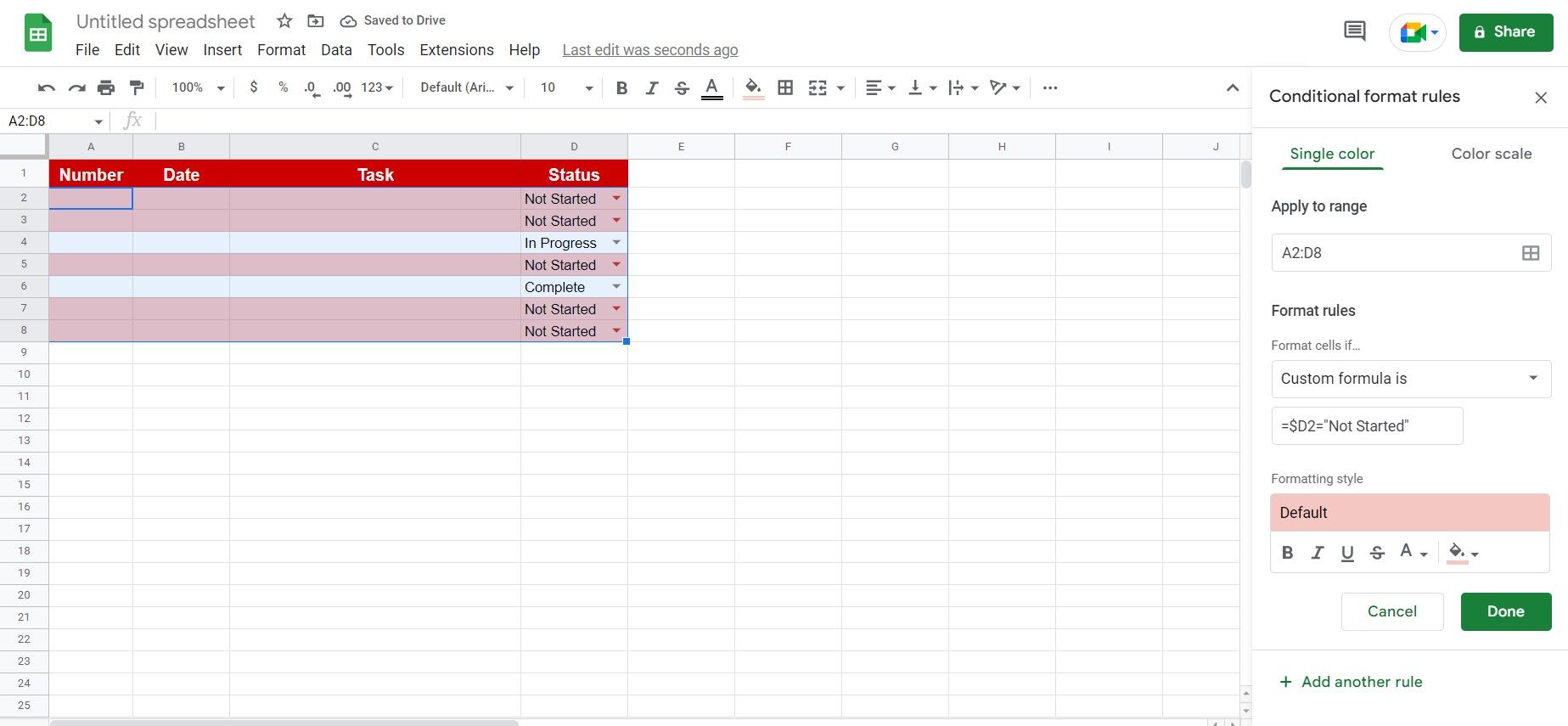
Wanneer je te maken hebt met een dataset die voortdurend wijzigingen ondergaat, zijn visuele weergaven zoals grafieken en diagrammen misschien niet ideaal om real-time wijzigingen vast te leggen. In zulke gevallen is het effectiever om tools te gebruiken die speciaal ontworpen zijn voor het monitoren van veranderende datasets, in plaats van te vertrouwen op statische grafische representaties.
Voorwaardelijke opmaak is een waardevol hulpmiddel om de visuele weergave van gegevens in spreadsheets te verbeteren. Door gebruik te maken van deze functionaliteit kan het uiterlijk van individuele cellen in een werkblad dynamisch worden aangepast zonder de onderliggende informatie zelf te wijzigen. Stel bijvoorbeeld dat je Google Sheets gebruikt om de vervaldatums van artikelen bij te houden. Met voorwaardelijke opmaak tot je beschikking wordt het mogelijk om dynamisch de tint, letterstijl en tekstkleur van zulke cellen aan te passen zodat ze opvallen.
De implementatie van voorwaardelijke opmaak in Google Sheets zorgt voor een efficiënte manier om kritieke informatie in een dataset te identificeren door specifieke kleuren of kleurschalen toe te wijzen om verschillende niveaus van belangrijkheid weer te geven. Hierdoor is het niet meer nodig om elk stukje data handmatig te bekijken, omdat de relevante informatie automatisch wordt gemarkeerd, waardoor kostbare tijd en moeite worden bespaard. Het proces bestaat uit het selecteren van een van de kant-en-klare sjablonen “Enkele kleur” of “Kleurenschaal” die beschikbaar zijn in de applicatie, zodat gebruikers hun voorkeuren kunnen aanpassen aan hun specifieke eisen.
De functionaliteit die voorwaardelijke opmaak in Google Sheets onderscheidt als een effectief analyse-instrument ligt in de mogelijkheid om door de gebruiker gedefinieerde expressies toe te passen. Zolang men de onderliggende principes voor de gewenste gegevensvisualisatie heeft bedacht, kan men deze functie binnen Google Sheets gebruiken om diepere inzichten te krijgen uit de verstrekte informatie.
Profiteer van filters
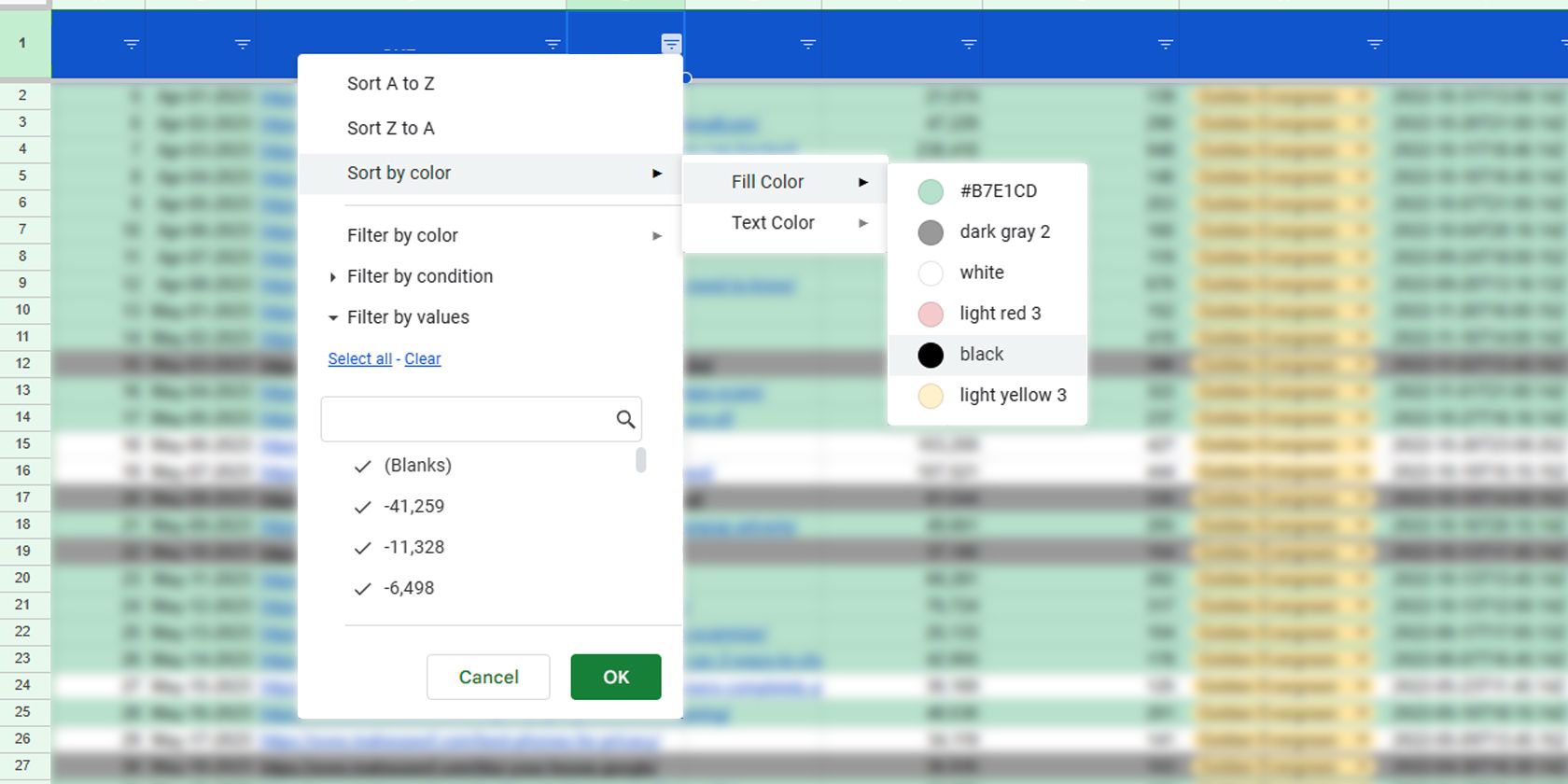
Het gebruik van de SORT-functie binnen de context van Google Sheets stelt gebruikers in staat om hun gegevenspunten systematisch te organiseren, waardoor een meer gestroomlijnde aanpak voor het vinden van specifieke informatie mogelijk wordt. Toch is het cruciaal om te erkennen dat dit proces handmatige interventie vereist om de exacte benodigde details te vinden.
In plaats van een uitgebreide reeks rijen handmatig te doorzoeken, is het raadzaam om de “Filter”-functie in Google Sheets te gebruiken.Deze specifieke functie levert een groot aantal resultaten op die overeenkomen met de gewenste informatie, zodat het niet nodig is om verschillende functies afzonderlijk toe te passen. Bijgevolg kunnen alle relevante resultaten moeiteloos worden verzameld in een afzonderlijk deel van de spreadsheet.
Bovendien is het implementeren van een filter een moeiteloos proces voor degenen die omvangrijke datasets bezitten. Klik gewoon op een cel in de koprij en selecteer “Een filter maken” in het contextmenu. Als je daarop klikt, krijg je een reeks opties om je dataset gemakkelijk te filteren en sorteren en zo de analyse van je informatie te vergemakkelijken.
Verschillende manieren om de SUM-functie in Google Sheets te gebruiken
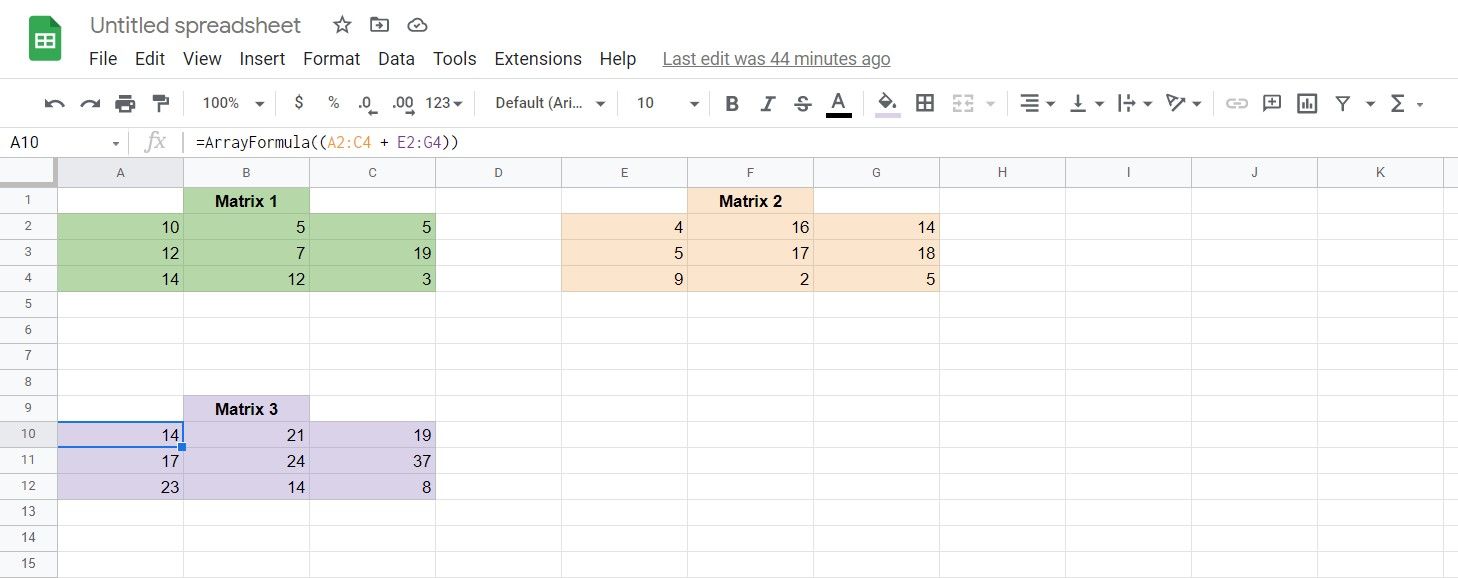
Hoewel veel mensen bekend zijn met het gebruik van de basisfunctionaliteit van de SUM-functie in Google Sheets voor het uitvoeren van eenvoudige rekenkundige bewerkingen zoals optellen, is het belangrijk op te merken dat deze veelzijdige functie een reeks mogelijkheden biedt die verder gaan dan het fundamentele doel. Gebruikers kunnen de SUM-functie bijvoorbeeld niet alleen gebruiken om numerieke waarden bij elkaar op te tellen, maar ook om individuele celverwijzingen of zelfs hele matrices binnen een gegeven spreadsheet bij elkaar op te tellen. Door gebruik te maken van deze extra functies kan men efficiënt complexe berekeningen uitvoeren en gegevenssets manipuleren binnen de Google Sheets-omgeving.
De SUM-functie gaat veel verder dan het basisdoel, namelijk het optellen van numerieke waarden. In werkelijkheid is er een breed scala aan verschillende toepassingen voor de verschillende SUM-functies die beschikbaar zijn in Google Sheets. Je kunt deze functies bijvoorbeeld gebruiken om complexe berekeningen uit te voeren en tot ingewikkelde resultaten te komen.
⭐ SUM : Telt getallen of cellen op.
De functie SUMIF is een krachtig hulpmiddel voor het samenvoegen van gegevens op basis van specifieke voorwaarden die in de formule zelf zijn opgegeven. Hierdoor kunnen gebruikers hun gegevenssets snel en efficiënt analyseren, terwijl de nauwkeurigheid en consistentie tijdens het hele proces gewaarborgd blijven. Het gebruik van deze functie kan verschillende bewerkingen, zoals budgettering of prognoses, sterk stroomlijnen doordat gebruikers er gemakkelijk en met vertrouwen relevante informatie uit kunnen halen.
De functie “SUMSQ” berekent de som van de kwadraten van de geselecteerde waarden.
Gebruik de functie SUMIFS om gegevens samen te voegen op basis van de gespecificeerde veelzijdige criteria die in de formule zijn gedefinieerd.
De functie berekent de som van de gekwadrateerde verschillen tussen overeenkomstige elementen in twee invoerarrays, nadat elke waarde per paar van elkaar is afgetrokken, en telt vervolgens al deze resulterende sommen op om een enkele uitvoerwaarde te produceren.
De formule berekent de som van het kwadrateren van elke waarde in de eerste matrix, het kwadrateren van het buurelement van het overeenkomstige element in de tweede matrix en tenslotte het optellen van deze resultaten.
De functie berekent de som van een reeks wiskundige bewerkingen die worden uitgevoerd op paren cellen uit twee matrices. Eerst wordt elk element in de eerste matrix gekwadrateerd met behulp van de functie SUMX2PY2 . Vervolgens wordt het resultaat van deze bewerking opgeteld bij het kwadraat van het overeenkomstige element in de tweede matrix. Tot slot worden deze individuele sommen samengevoegd om een enkele totaalwaarde te produceren.
De functie SUMPRODUCT vermenigvuldigt de waarden van afzonderlijke cellen binnen een gespecificeerd bereik uit meerdere matrices en telt deze producten op voordat de cumulatieve som wordt geretourneerd.
Het gebruik van deze progressieve sommatiemethoden vergemakkelijkt statistische berekeningen, bepalingen van gewogen gemiddelden en diverse andere vormen van gegevensonderzoek. Door deze formules toe te passen is handmatige berekening niet meer nodig, waardoor het proces aanzienlijk wordt versneld en er veel tijd en moeite wordt bespaard.
COUNT, COUNTIF en andere COUNT-functies leren gebruiken
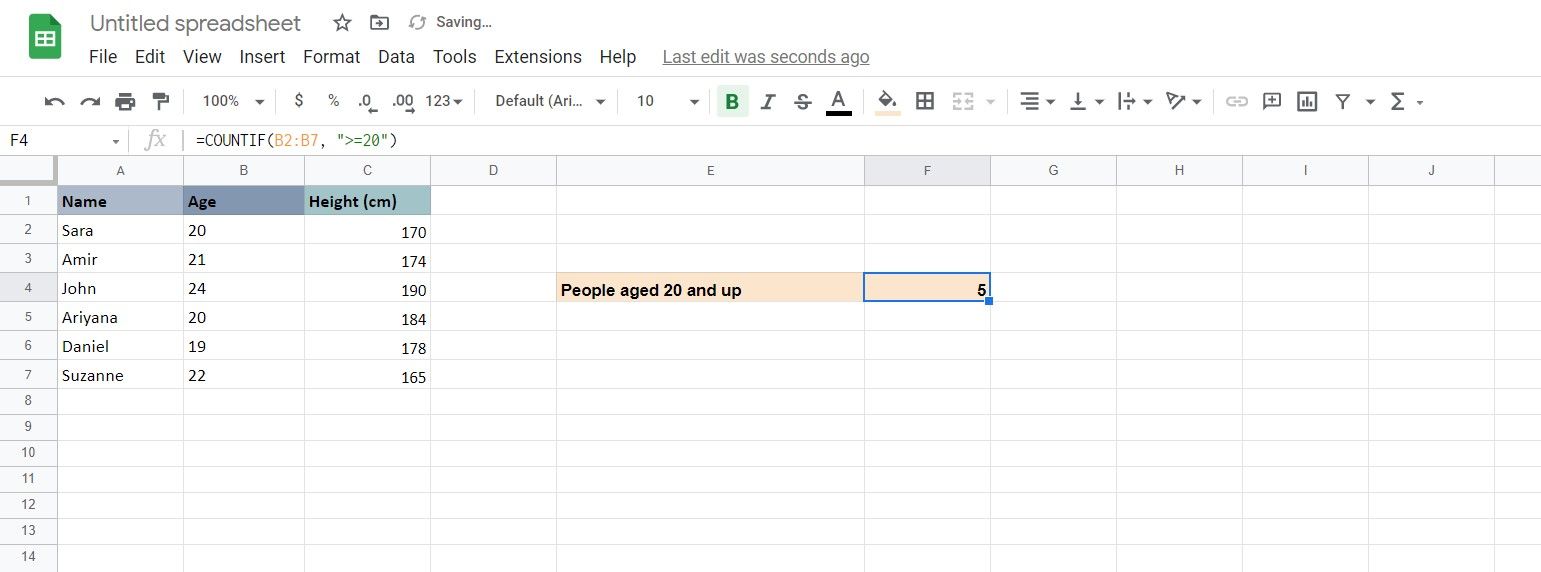
Naast het onderzoeken van de dataset is het bepalen van de hoeveelheid datapunten van belang bij data-analyse. Voor degenen die bedreven zijn in het gebruik van de COUNT- en COUNTIF-functies in Google Sheets, is het mogelijk om het totale aantal elementen waaruit een gegeven matrix bestaat te bepalen en om de gevallen te kwantificeren waarin deze elementen voldoen aan specifieke criteria die zijn vastgesteld door COUNTIF.
Naast de functie ‘COUNT’ en de variant daarop, ‘COUNTIF’, biedt Google Sheets een reeks alternatieve methoden voor het tellen van gegevens in spreadsheets.
De software is ontworpen om de frequentie van voorkomen van numerieke gegevens binnen een opgegeven bereik van cellen in een spreadsheet te tellen.
De UDF “COUNTA” is een functie die wordt gebruikt om het totale aantal cellen te tellen in een opgegeven bereik die numerieke of logische waarden bevatten, met uitzondering van lege cellen en cellen met fouten.
De functie COUNTIF berekent het totale aantal cellen binnen een opgegeven bereik of matrix die voldoen aan een bepaald criterium, dat wordt bepaald door de waarde die in de formule zelf is ingesteld.
De functie COUNTIFS wordt gebruikt om het aantal cellen te tellen dat voldoet aan specifieke criteria binnen een bepaald bereik van cellen, rekening houdend met meerdere voorwaarden voor elke celwaarde.
De functie “COUNTBLANK” wordt gebruikt om het totale aantal lege cellen binnen een geselecteerd bereik van cellen te berekenen.
De functie “COUNTUNIQUE” berekent het totale aantal afzonderlijke of unieke waarden binnen een opgegeven cellenbereik.
De functie COUNTUNIQUEIFS berekent de telling van afzonderlijke waarden die voldoen aan de opgegeven criteria binnen een opgegeven bereik van cellen.
Door deze verschillende COUNT-functies te gebruiken, kan de hoeveelheid aanwezige gegevenspunten worden onderscheiden. Vooral bij niet-numerieke gegevens is deze informatie van onschatbare waarde.
De flexibiliteit van SUBTOTAL
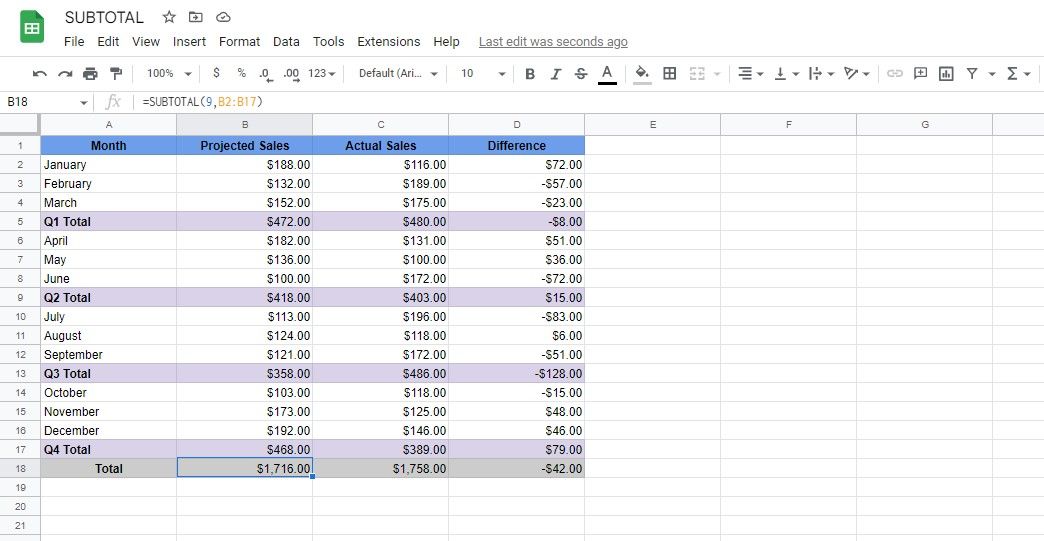
Hoewel de functie SUBTOTAL los van Google Sheets een alternatief lijkt voor de functie SUM, wijkt de toepassing ervan aanzienlijk af van de conventionele verwachtingen binnen de context van het spreadsheetplatform van Google.
Om subtotaalwaarden te genereren binnen een dataset en de totale som te berekenen zonder records te dupliceren, kan de functie SUBTOTAL worden gebruikt in plaats van SUM. De reden hiervoor is dat de functie SUBTOTAL effectief alle aanvullende SUBTOTAL-formuleringen negeert, waardoor overbodige tellingen van informatie worden voorkomen.
Naast de basisfunctie om een som te berekenen, biedt de functie SUBTOTAL verschillende geavanceerde functies zoals het berekenen van gemiddelden, het tellen van waarden, het bepalen van de maximum- of minimumwaarde, het evalueren van productsommen, het beoordelen van standaardafwijking, variantie en meer. Het gemak van deze functie ligt in de mogelijkheid om gedetailleerde informatie te geven over de gegevens in verschillende segmenten en tegelijkertijd te zorgen voor een nauwkeurige boekhouding van alle elementen zonder angst voor duplicatie.
Google Sheets is een gratis en krachtige toepassing voor gegevensanalyse
Het gebruik van Google Sheets biedt gebruikers de mogelijkheid om gegevens te verwerken en te analyseren zonder extra kosten, zodat ze geen softwaretoepassingen hoeven aan te schaffen of zich op services hoeven te abonneren. Deze voordelige functie is met name gunstig voor personen die een nieuwe onderneming starten of hun operationele efficiëntie willen verbeteren door de kosten te verlagen door gebruik te maken van Google Sheets.
Bovendien bieden de beschreven functionaliteiten een aanzienlijke potentie; ze kunnen echter verder worden uitgebreid door hun toepassingen te combineren.Zo’n samenvloeiing van functies maakt het mogelijk om nog ingewikkelder vermogens te genereren, waardoor de benodigde gegevens worden geleverd voor het formuleren van doeltreffende oordelen.